installation de WINDOWS SERVER HOME
Page 1 sur 1
 installation de WINDOWS SERVER HOME
installation de WINDOWS SERVER HOME
Windows Home Server est le nouveau système d'exploitation de Microsoft qui a pour but de permettre aux particuliers de centraliser les vidéos, photos, logiciels. Cette centralisation va permettre de sauvegarder les précieuses données sur plusieurs disques durs. En effet, Windows home Server veut mettre à l'abri vos données les plus importantes et les dupliquer sur plusieurs disques durs très facilement. En effet, installer et configurer un système RAID n'est pas une chose aisée pour tous, et Microsoft souhaite vous aider dans la mise en place d'un tel système.
Voici la liste des fonctionnalités de Windows Home Server :
• sauvegarde des partitions des divers PC connectés sur le réseau
• sauvegarde de plusieurs versions de fichiers sous Vista
• historique des sauvegardes
• état des PC clients
• données accessibles par Internet
• streaming des données vidéo ou sonores par l'intermédiaire de Windows Media Player par exemple
• administration distante
Voyons maintenant le test des fonctionnalités présentées, et la gestion de la duplication des données.
L'installation de Windows Home Server est effectuée sous Virtuel PC 2004. La machine virtuelle est équipée d'un Athlon 64 3000+, de 600 Mo de RAM.
1. Installation
Recommandations :
Microsoft déconseille les utilitaires tels que Disk Manager car une modification des disques durs peut vous faire perdre vos données !
Il faut également veiller à ne pas créer des dossiers sans passer par la Console. Il en est de même pour la création des utilisateurs, il faut passer par la Console du serveur.
L'installation de la version BETA 2 est très classique et s'installe comme un Windows en cliquant sur Suivant:

On accepte la licence pour continuer.
<p> Il est conseillé d'avoir 2 disques durs au minimum sur lesquels le système et les fichiers partagés seront installés.< /p>

tu clique sur suivant , et c'est parti

après quelque temps:

L'installation dure 50 minutes environ.
La nouvelle version Community Technical Preview est basée sur Small Business Server et la finalisation de l'installation a été revue, laissant place à un design similaire à Windows VISTA .
Windows Home Server nous invite à spécifier le mot de passe de l'administrateur ainsi que la possibilité de spécifier un indice dans le cas où l'on aurait oublié le précieux sésame[i][b]

A l'instar du Service Pack 2 de Windows XP, il est possible d'activer les mises à jour automatiques et d'envoyer les problèmes à Microsoft. L'interface est épurée et agréable pour l'ensemble de la configuration : aider la communauté Home Server par exemple, spécifier de nouveaux bugs, etc.
Voici un exemple de configuration pour activer les mises à jours automatiques :

bonne chance à vous tous [i][b]
[i][b]
Voici la liste des fonctionnalités de Windows Home Server :
• sauvegarde des partitions des divers PC connectés sur le réseau
• sauvegarde de plusieurs versions de fichiers sous Vista
• historique des sauvegardes
• état des PC clients
• données accessibles par Internet
• streaming des données vidéo ou sonores par l'intermédiaire de Windows Media Player par exemple
• administration distante
Voyons maintenant le test des fonctionnalités présentées, et la gestion de la duplication des données.
L'installation de Windows Home Server est effectuée sous Virtuel PC 2004. La machine virtuelle est équipée d'un Athlon 64 3000+, de 600 Mo de RAM.
1. Installation
Recommandations :
Microsoft déconseille les utilitaires tels que Disk Manager car une modification des disques durs peut vous faire perdre vos données !
Il faut également veiller à ne pas créer des dossiers sans passer par la Console. Il en est de même pour la création des utilisateurs, il faut passer par la Console du serveur.
L'installation de la version BETA 2 est très classique et s'installe comme un Windows en cliquant sur Suivant:

On accepte la licence pour continuer.
<p> Il est conseillé d'avoir 2 disques durs au minimum sur lesquels le système et les fichiers partagés seront installés.< /p>

tu clique sur suivant , et c'est parti


après quelque temps:

L'installation dure 50 minutes environ.
La nouvelle version Community Technical Preview est basée sur Small Business Server et la finalisation de l'installation a été revue, laissant place à un design similaire à Windows VISTA .
Windows Home Server nous invite à spécifier le mot de passe de l'administrateur ainsi que la possibilité de spécifier un indice dans le cas où l'on aurait oublié le précieux sésame[i][b]

A l'instar du Service Pack 2 de Windows XP, il est possible d'activer les mises à jour automatiques et d'envoyer les problèmes à Microsoft. L'interface est épurée et agréable pour l'ensemble de la configuration : aider la communauté Home Server par exemple, spécifier de nouveaux bugs, etc.
Voici un exemple de configuration pour activer les mises à jours automatiques :

bonne chance à vous tous
 [i][b]
[i][b]
dare_devil- Admin

- Messages : 80
Date d'inscription : 13/02/2008
 Sujets similaires
Sujets similaires» installation de windows VISTA
» installation de linux (ubuntu)
» formater et installer Windows XP
» installation de mandriva (LINUX)"part1"
» installation de linux (ubuntu)
» formater et installer Windows XP
» installation de mandriva (LINUX)"part1"
Page 1 sur 1
Permission de ce forum:
Vous ne pouvez pas répondre aux sujets dans ce forum